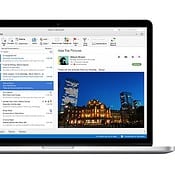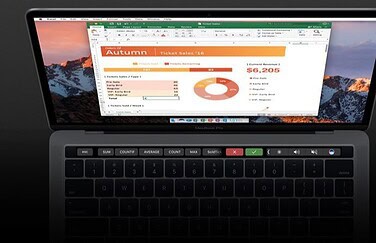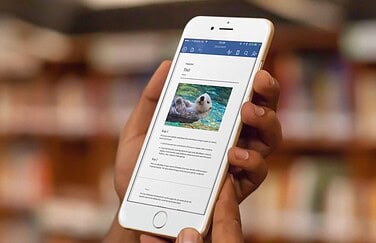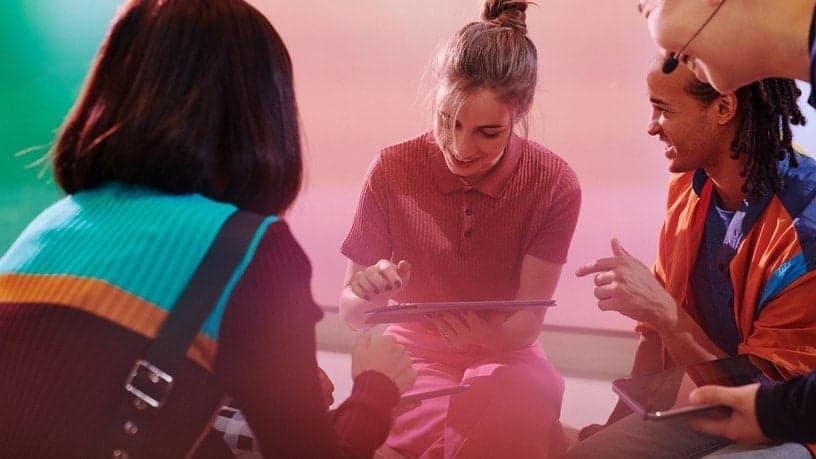
Microsoft Office op je iPad installeren en gebruiken
Microsoft Office voor iPad
Wil je aan de slag Word of Excel op je iPad? Dat kan, want Microsoft heeft losse Office-apps gemaakt voor de iPad waarmee je tekstdocumenten, spreadsheets en presentaties op je iPad kunt bekijken en bewerken. Daarnaast is er een gecombineerde app waarin Word, Excel en PowerPoint zijn gebundeld. De apps zijn gratis te downloaden via de App Store, maar voor de volledige functionaliteit heb je soms wel een betaald abonnement nodig. Dit artikel legt uit hoe je de apps op je iPad installeert.
Microsoft Office op de iPad gebruiken
De Microsoft Office-apps op de iPad zijn gratis te downloaden, maar wat je ermee kunt is afhankelijk van welke iPad je hebt. Gebruik je een iPad die kleiner is dan 10,1-inch, dan kun alle functies gebruiken. Je kunt documenten openen, bewerken en weer opslaan.
Heb je een iPad die groter is dan 10,1-inch, dan gelden er meer beperkingen omdat Microsoft dit ziet als een laptopvervanger. Je kunt wel documenten openen, bekijken en printen maar voor het bewerken zul je een over een betaald Microsoft Office 365-abonnement moeten beschikken. Ook voor zakelijk gebruik heb je een betaald account nodig. We hebben dit uitgelegd in onze tip Wanneer moet je betalen voor Microsoft Office op de iPad?
Om de apps te kunnen gebruiken heb je altijd een Microsoft-account nodig, maar dit mag op iPhones en op kleinere iPads ook een gratis account zijn. Je kunt hiervoor een bestaand Hotmail- of Live-account gebruiken. Wil je de Office-documenten bewerken op een tablet groter dan 10,1-inch, dan moet je een betaald abonnement op Office 365 hebben. Meer informatie hierover vind je op de
Microsoft Office installeren op je iPad
Voor het installeren van Microsoft Office heb je twee opties: je kunt kiezen voor de universele app waar alle onderdelen in zitten. Deze is nog niet geoptimaliseerd voor de iPad. Of je kiest voor de losse apps van Word, Excel en PowerPoint.
Hier vind je de downloadlinks:
- Microsoft 365 – Alle functies
- Microsoft Word – Documenten
- Microsoft Excel Spreadsheets
- Microsoft PowerPoint – Presentaties
Het installeren van Microsoft Office gaat als volgt:
- Open de App Store op je iPad.
- Ga naar de app die je wilt installeren.
- Tik op Download en bevestig je keuze de app te installeren.
- De app wordt op je iPad geïnstalleerd.
- Hetzelfde doe je voor voor de andere Office-apps die je wilt hebben.
- Open de gewenste app en klik op Aanmelden om in te loggen met je Microsoft-account. Heb je nog geen account, dan kun je ook kiezen voor Gratis registreren of Niet nu.
- Doorloop de stappen met uitleg en je kunt aan de slag.
Je kunt eventueel Word, Excel en PowerPoint zonder account gebruiken om documenten mee te openen. Bewerken of opslaan is dan niet mogelijk. Klik hiervoor in het loginscherm onderaan op Later aanmelden.
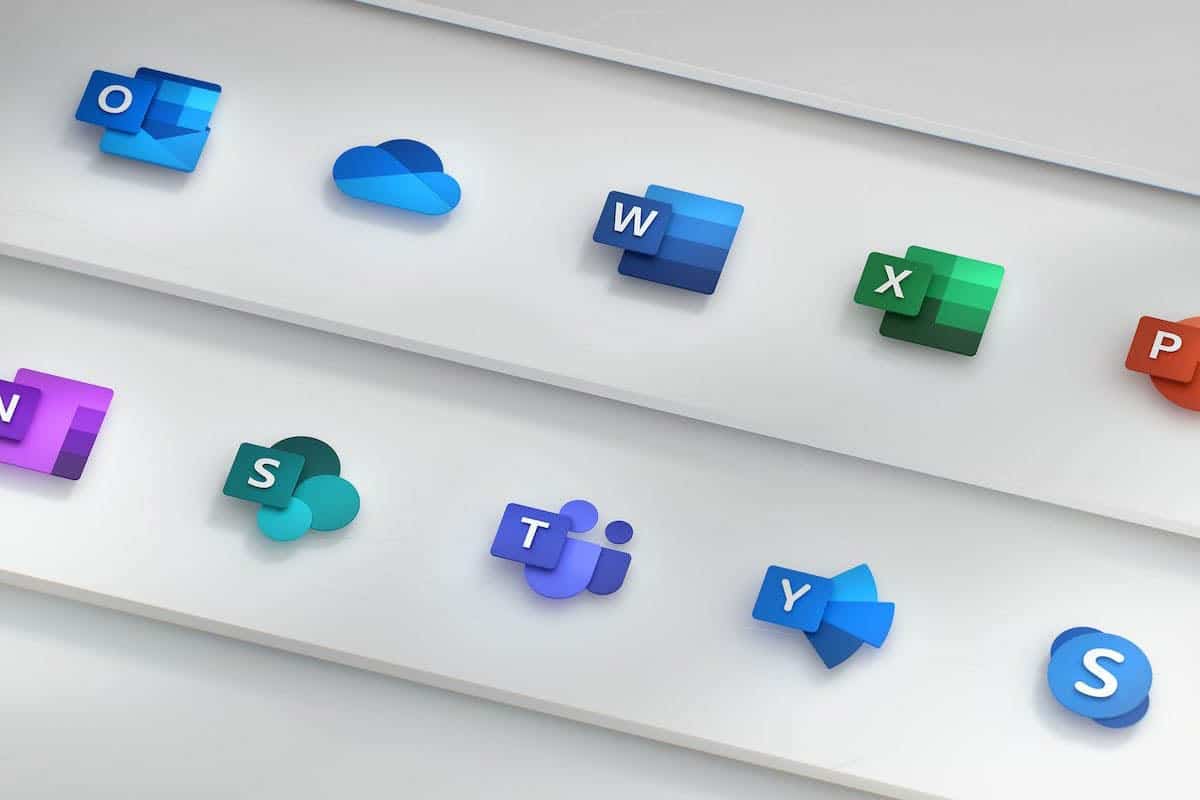
Microsoft Outlook installeren
Met Microsoft Outlook op je iPad kun je zowel je mailbox als agenda beheren in één app. De app is gratis te gebruiken, zolang de maildienst die je gebruikt maar wordt ondersteund. Die kans is nogal groot, want het werkt met Microsoft Exchange, Office 365, Outlook.com (inclusief Hotmail en MSN), iCloud, Gmail en Yahoo Mail. Een Microsoft-account heb je dus niet per se nodig.
Je kunt Microsoft Outlook gratis downloaden vanuit de App Store. Vervolgens log je in met het mailadres dat je wilt gebruiken en kun je aan de slag.
Microsoft OneNote installeren
De notitie-app van Microsoft heet OneNote en is volledig gratis te gebruiken. Je hebt alleen wel een (gratis Microsoft-account nodig), omdat de notities worden gesynchroniseerd tussen apparaten via OneDrive, de eigen clouddienst van Microsoft. Je krijgt gratis 5 GB opslag. Een betaald Office 365-account biedt je veel meer opslagruimte.
Je downloadt Microsoft OneNote gratis vanuit de App Store. De stappen die je moet doorlopen zijn vergelijkbaar met die voor het gebruik van de andere Office-apps, zoals hierboven beschreven.
We hebben nog meer tips over het gebruik van Microsoft op je iPhone en iPad:
- Alles over Microsoft Office
- Zo installeer je Microsoft Office op je iPhone
- Wanneer is Microsoft Office gratis op de iPad en wanneer moet je betalen?
- Presentatie geven op je iPad: dit zijn de beste apps
Taalfout gezien of andere suggestie hoe we dit artikel kunnen verbeteren? Laat het ons weten!